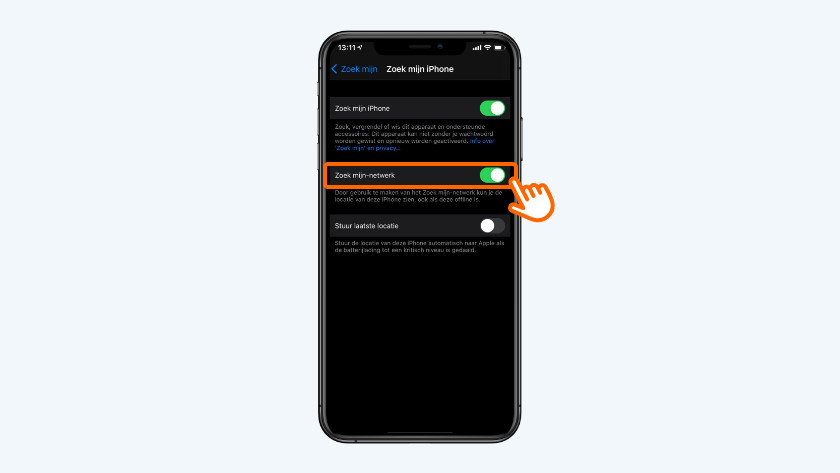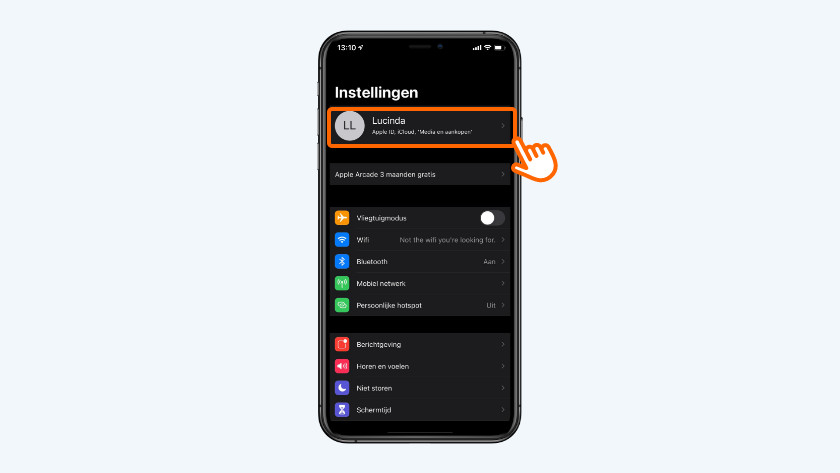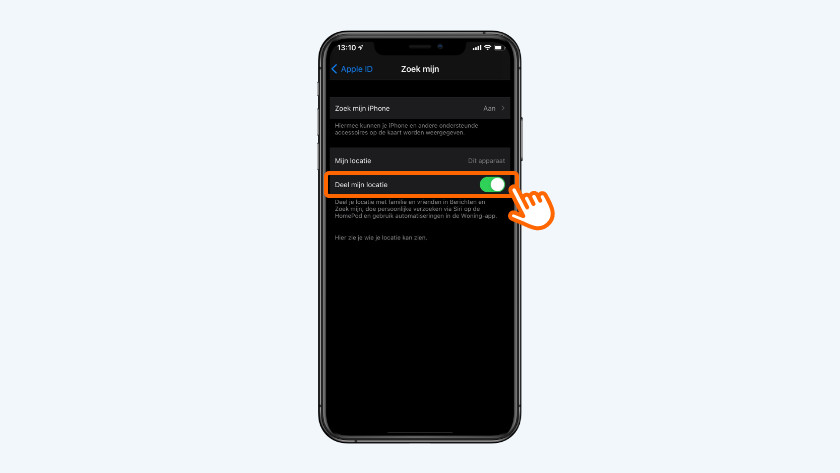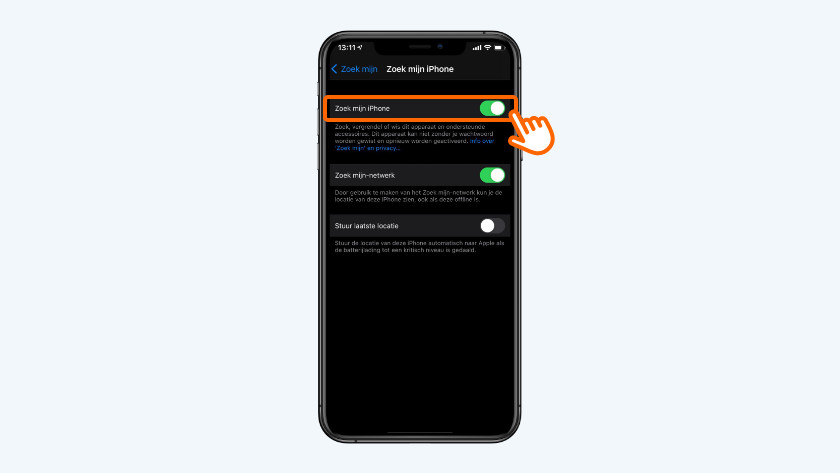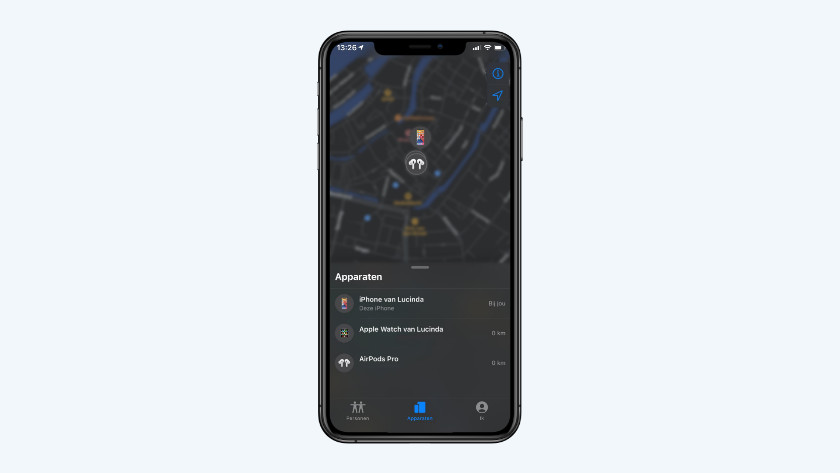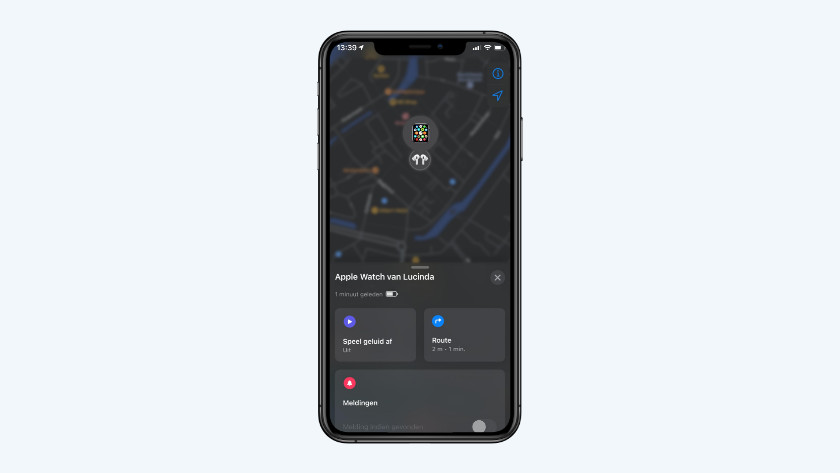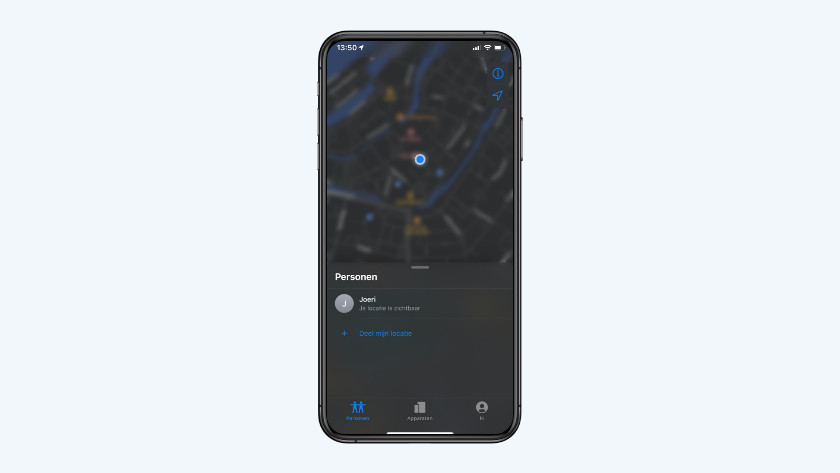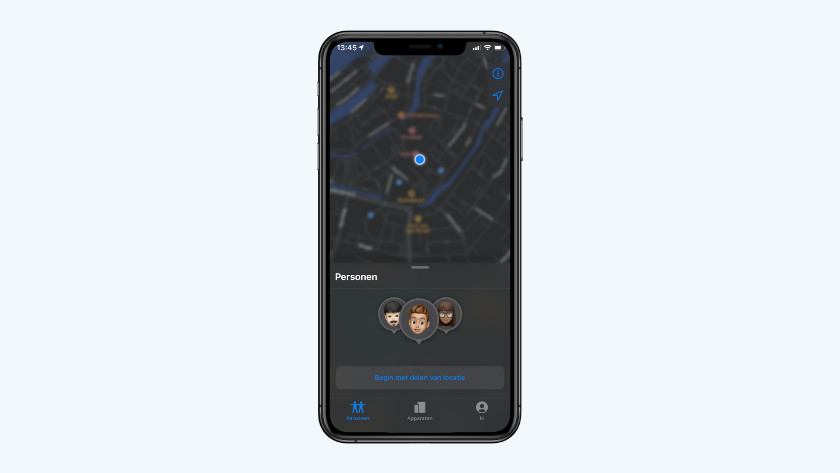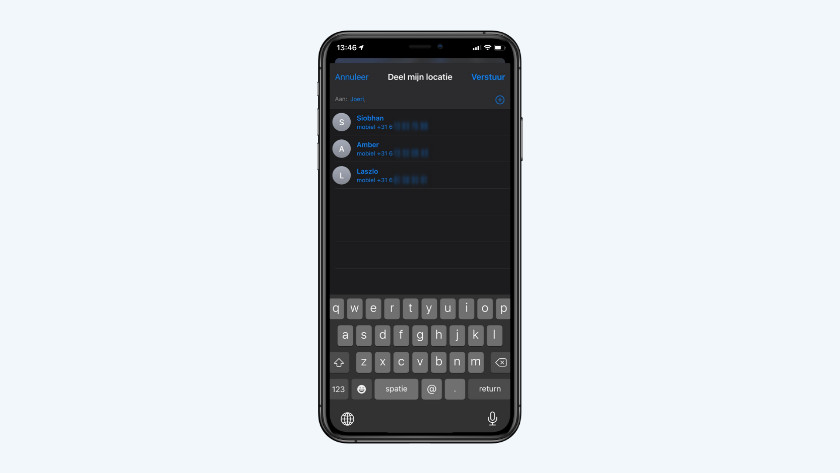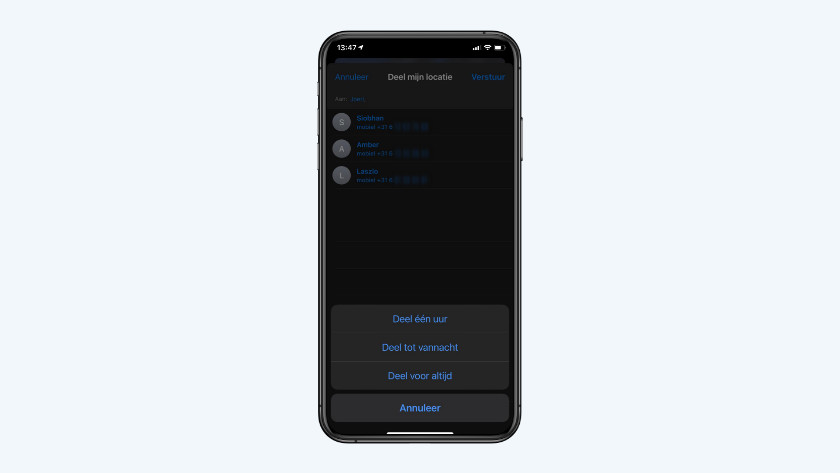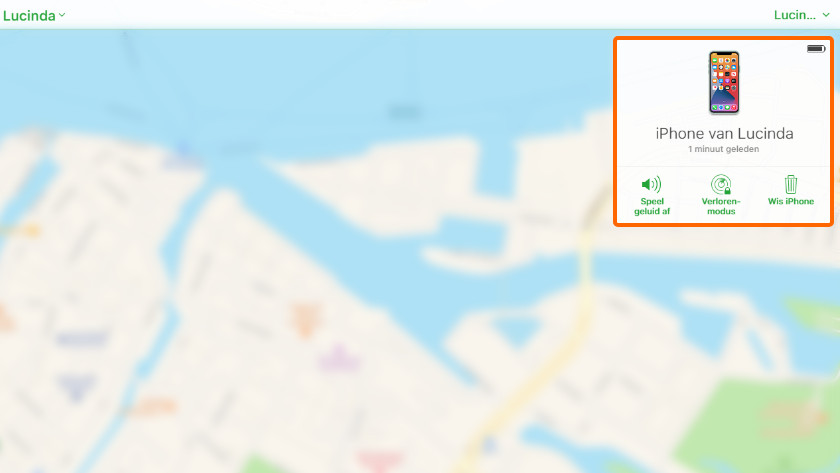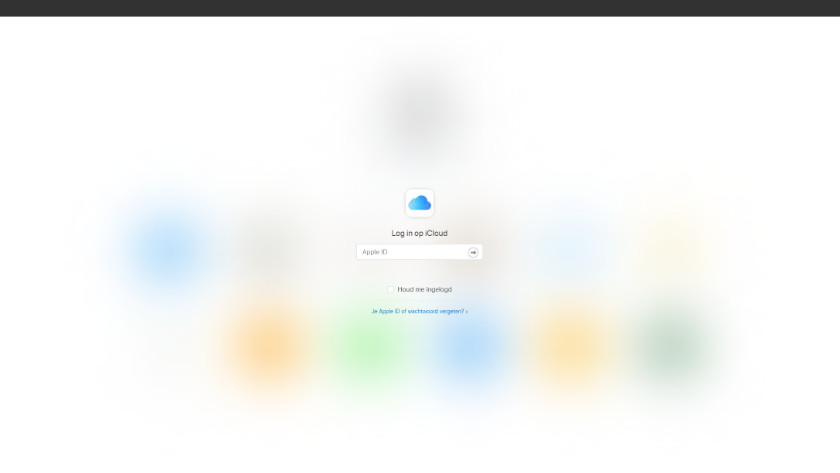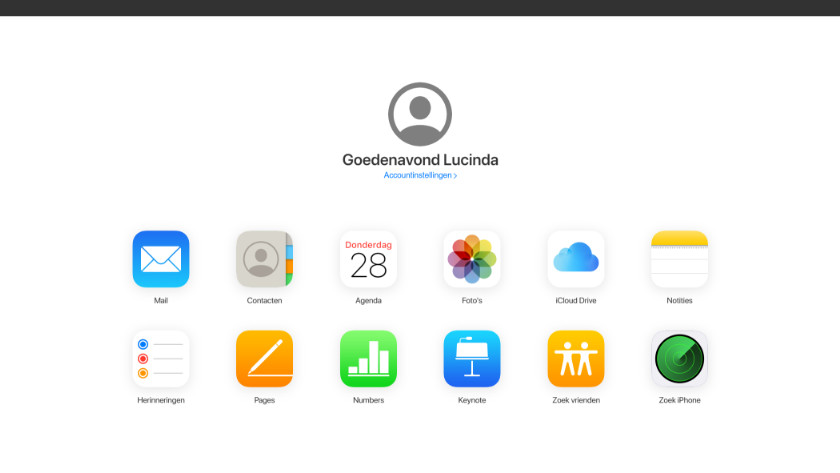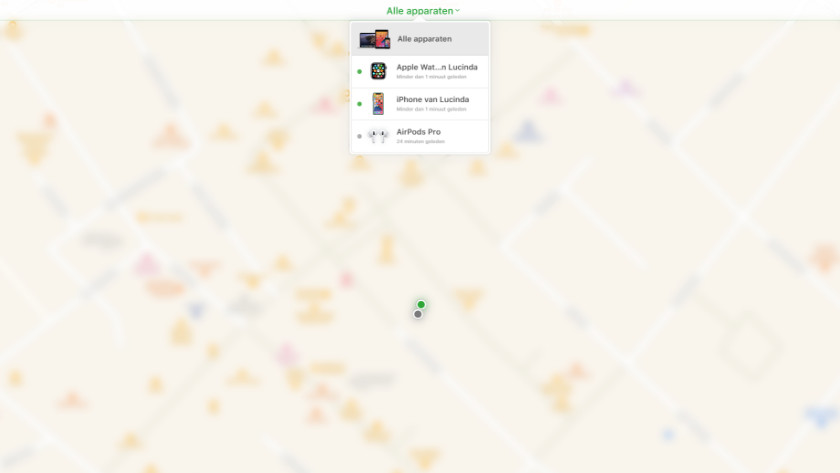Wie verwendet man die App „Wo ist?“ auf dem Apple iPhone?
Erste Schritte mit der App „Wo ist?
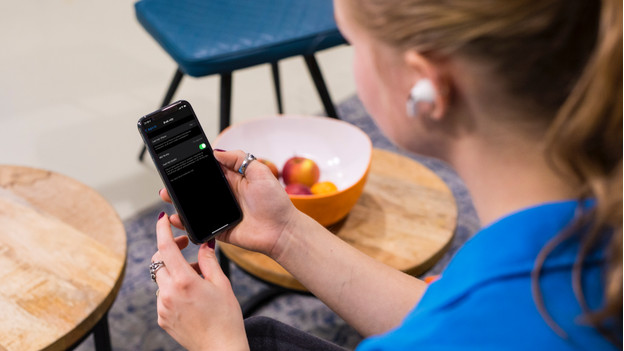
Wir erläutern dir, wie du die verschiedenen Funktionen der App „Wo ist?“ auf dem iPhone verwendest.
- „Wo ist?“ auf deinem iPhone einrichten
- Deine Geräte übers iPhone finden
- Deinen Standort mit Freunden und Familie teilen
- Dein iPhone über „iPhone-Suche“ finden
„Wo ist?“ auf deinem iPhone einrichten
-
Aktiviere „Standort teilen“.
-
Aktiviere „Mein iPhone suchen“.
Öffne zur Einrichtung von „Wo ist?“ App-Einstellungen auf dem iPhone und führe die folgenden Schritte aus.
- Tippe oben auf deinen Namen.
- Tippe auf „Wo ist?“.
- Wenn du möchtest, dass dein Standort mit Freunden und Familienmitgliedern geteilt wird, aktiviere „Standort teilen“.
- Aktiviere „Mein iPhone suchen“, indem du oben auf den Schieberegler tippst.
- Aktiviere „Netzwerk ,Wo ist?‘“, wenn du den Standort deines iPhone auch im Offline-Zustand anzeigen möchtest.
Sind deine AirPods oder die Apple Watch mit deinem iPhone verknüpft? Dann werden sie automatisch der Auswahl in „Wo ist?“ hinzugefügt.
Deine Geräte übers iPhone finden
Hast du deine Apple Watch oder ein anderes Bluetooth-Gerät irgendwo liegengelassen, weißt aber nicht mehr, wo genau? Dann kannst du es mit der App „Wo ist?“ auf dem iPhone wiederfinden.
- Öffne die App „Wo ist?“ auf dem iPhone. Hier wird eine Karte mit den Standorten von deinem iPhone und deinen anderen Geräte angezeigt.
- Tippe unten auf das Gerät, das du suchst, um den genauen Standort anzuzeigen.
- Ist das Gerät, das du verloren hast, in der Nähe? Wähle dann „Ton abspielen“ aus.
- Folge der Richtung, aus der der Ton kommt und finde dein Gerät.
Deinen Standort mit Freunden und Familie teilen
-
Wähle aus, wie lange du deinen Standort teilen möchtest.
Mit der Funktion „Freunde suchen“ weißt du genau, wann deine Eltern vor der Tür stehen. Um diese Funktion nutzen zu können, müssen deine Freunde und Familienmitglieder ebenfalls „Freunde suchen“ aktiviert haben.
- Öffnen die App „Wo ist?“ auf deinem iPhone und tippe auf „Standort ab jetzt teilen“.
- Nun öffnet sich die Anzeige, in der du nach deinen Kontakten suchen kannst. Gib den Namen der Person ein, die du hinzufügen möchtest, und tippe anschließend auf „Senden“.
- Wähle aus, wie lange du deinen Standort teilen möchtest..
- Du findest den Standort deines Freundes oder Familienmitglieds in der Übersicht „Personen“.
Dein iPhone über „iPhone-Suche“ finden
-
Klicke auf „Alle Geräte“ und wähle dein iPhone aus.
Du hast überall gesucht, aber dein iPhone ist nirgendwo zu finden. Glücklicherweise findest du es über die Funktion „Mein iPhone suchen" in iCloud.
- Navigiere auf einem Computer zu deinem Webbrowser und gebe www.icloud.com in die Adressleiste ein oder klicke auf den unten stehenden Link. Dort loggst du dich mit deiner Apple-ID ein.
- Wähle in der Übersicht „iPhone suchen“.
- Nun erscheint eine Karte mit dem Standort deiner Geräte. Klicke oben auf „Alle Geräte“ und wähle dein iPhone aus.
- Ist es in der Nähe? Klick dann auf „Ton abspielen“, um es wiederzufinden. Vermutest du, dass jemand dein iPhone gestohlen hat? Wähle dann den „Verloren-Modus“ und schütze deine persönlichen Daten.
Finde deine Sachen mit Apple AirTag

Apple AirTag ist ein Tracker, den du zum Beispiel an deine Tasche oder Schlüssel hängst. Somit weißt du, wo du suchen musst, wenn du etwas verloren hast.
- Öffne die „Wo ist?“-App und gehe unten zu „Objekte“.
- Du siehst nun den genauen Standort zum Beispiel deines Schlüssels.
- Tippe auf „Ton abspielen“. Jetzt hörst du einen Ton.
- Wenn du auf „Suchen“ klickst, erhältst du Anweisungen.